
خطای out of range مانیتور

خطای input signal out of range مانیتور
ممکن است مانیتور جدیدی گرفته باشید و یا اینکه در حین اجرای بازی باشید که با خطای Out of Range مانیتور روبرو شوید. این خطا به زبان ساده، زمانی صورت می گیرد که نرخ رفرشی که برای مانیتور ارسال می شود بیشتر از رزولوشن پشتیبانی شده مانیتور باشد. برای حل خطای input signal out of range مانیتور ما سه روش زیر را به شما پیشنهاد می کنیم.
مطالب و روش هایی که برای حل این مشکل به آنها خواهیم پرداخت :
- تنظیم رزولوشن و رفرش ریت مناسب مانیتور
- تغییر در system configuration یا پیکربندی سیستم
- حذف و نصب درایورهای مانیتور و گرافیک
روش ۱ ) تنظیم رزولوشن و رفرش ریت مناسب مانیتور
همراه با این خطا ممکن است رزولوشن و رفرش ریت را به شما پیشنهاد بدهد . بر روی دسکتاپ راست کلیک کرده و گزینه Display Setting را کلیک کنید و یا اینکه در کادر جستجو کنار منو استارت عبارت display را تایپ کرده و اینتر را بزنید تا پنجره برای شما باز شود. از قسمت Display Resolution رزولوشن موردنظر را انتخاب کنید
در پایین گزینه Advanced Display Setting را کلیک کرده و در پنجره بعدی Display Adapter Properties را مطابق تصویر زیر انتخاب کنید.
در این پنجره نیز نرخ رفرش ریت پیشنهادی را انتخاب کرده و سیستم را ریست کنید.
روش ۲ ) تغییر در system configuration یا پیکربندی سیستم
از کادر جستجو کنار منو استارت ویندوز خود عبارت msconfig را تایپ کرده و اینتر بزنید تا پنجره system configuration برای شما باز شود . به تب Boot رفته و گزینه Base video را تیک بزنید . بعد از آن از شما می خواهد که سیستم را ریست کند. بعد از ریستارت سیستم مانیتور با گرافیک شما تنظیم می شود
۳) حذف و نصب درایورهای مانیتور و گرافیک
اگر دو روش بالا مشکل شما را حل نکرد ، ابتدا درایورهای مانیتور و گرافیک را حذف یا Unistall کنید و بعد دوباره آنها را نصب و راه اندازی کرده تا مانیتور با آنها Set شود . راهنمای نصب درایورها را می توانید در آموزش های قبلی ببینید.
در این مقاله به سه روش مختلف به حل خطای out of range مانیتور پرداختیم. امیدواریم که توانسته باشیم مشکلتون را حل کرده باشیم. آی تی رایان ما را به دوستانتون معرفی کنید.
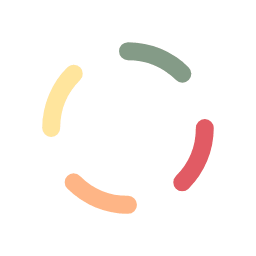
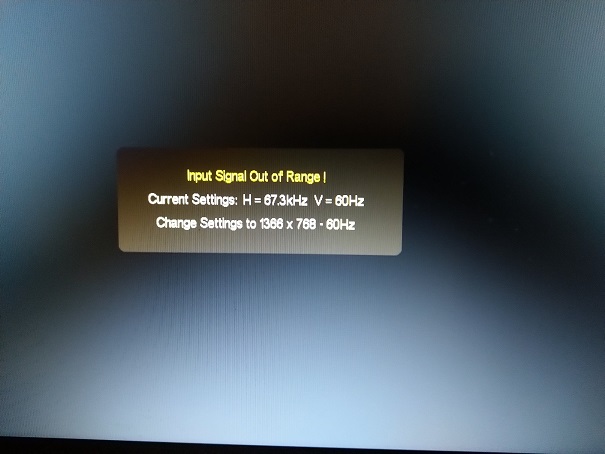
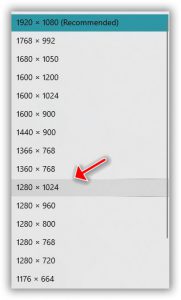
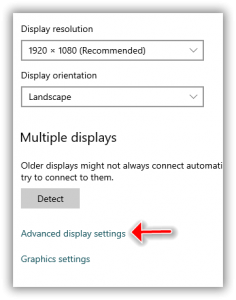
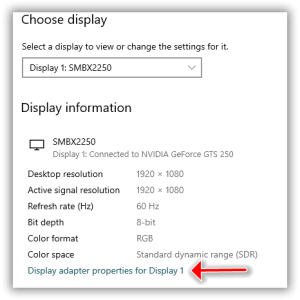
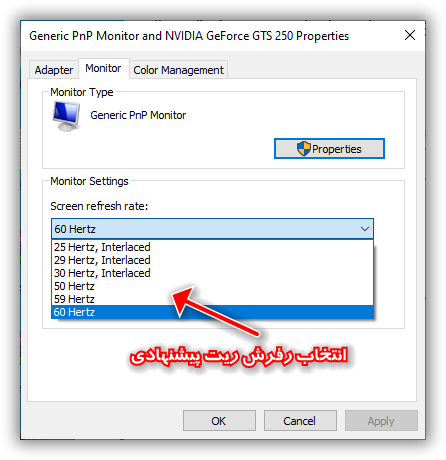
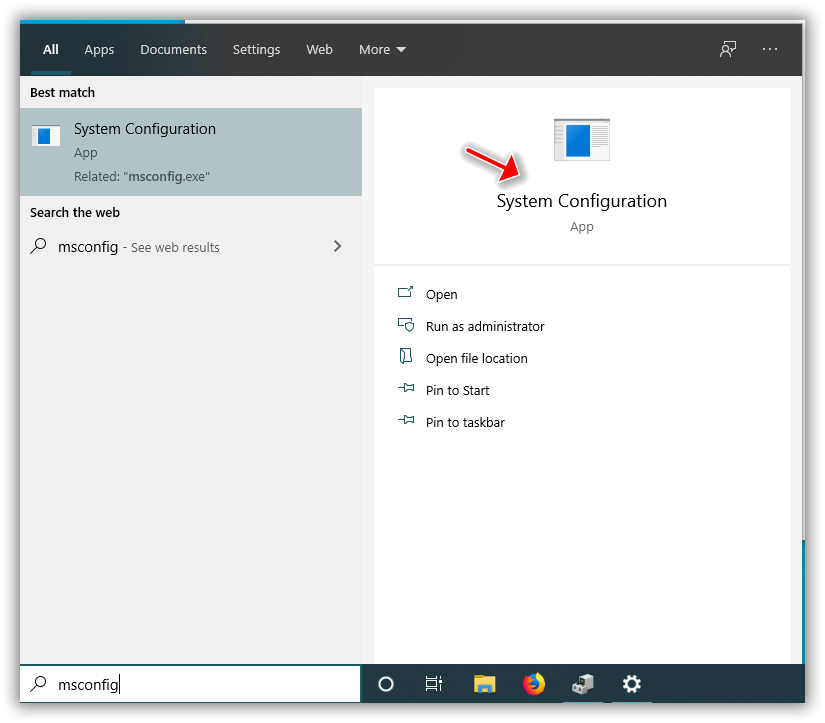
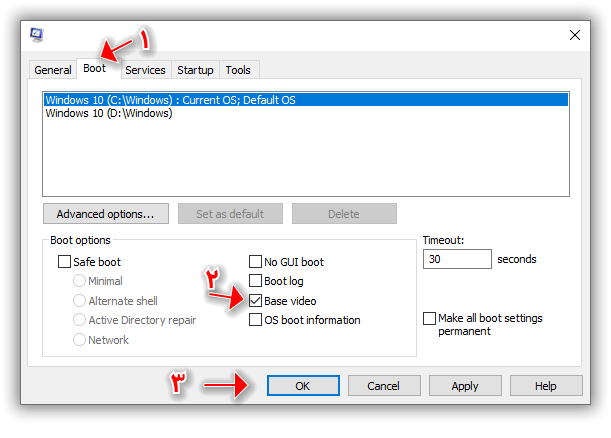
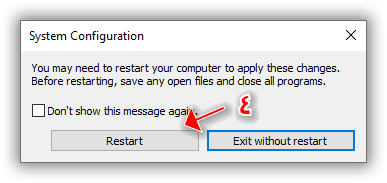

سپاس